怎样修改网络适配器?
来源:网络收集 点击: 时间:2024-03-10【导读】:
我们在使用电脑的时候,可以修改网络适配器,当然一般的电脑是无需修改的,有的电脑可以有多个网络适配器就可以修改,下面就告诉大家,怎样修改网络适配器?工具/原料more电脑:组装机、系统Windows7方法/步骤1/7分步阅读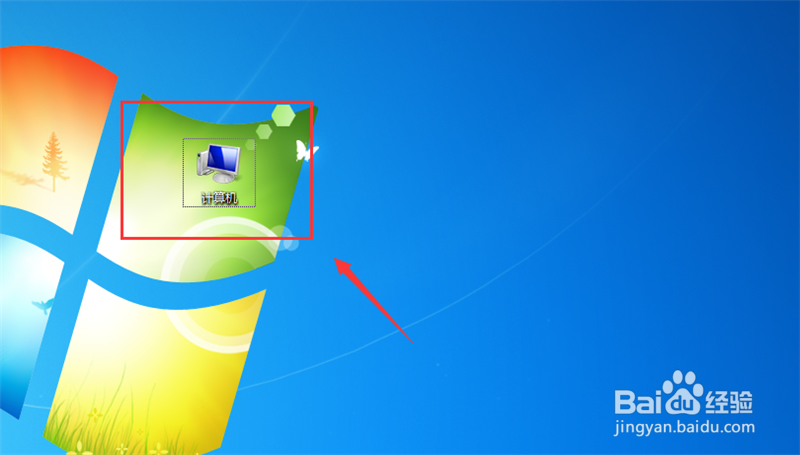 2/7在资源管理器中,鼠标右键点击左侧的【网络】选项,如图所示。
2/7在资源管理器中,鼠标右键点击左侧的【网络】选项,如图所示。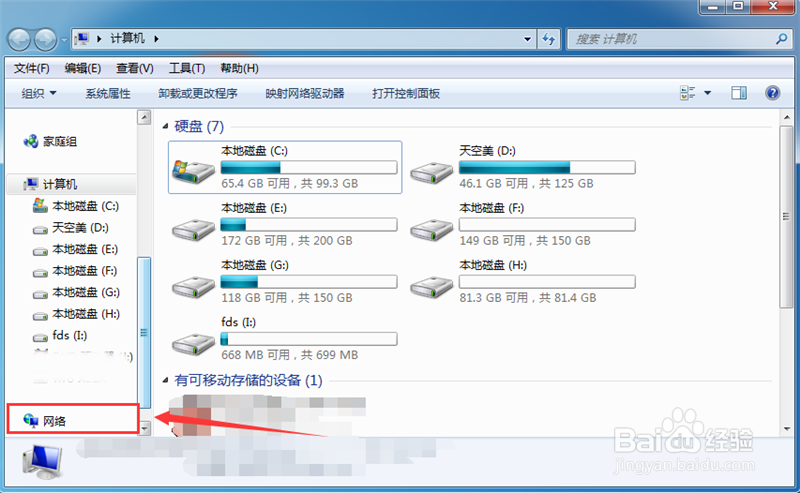 3/7
3/7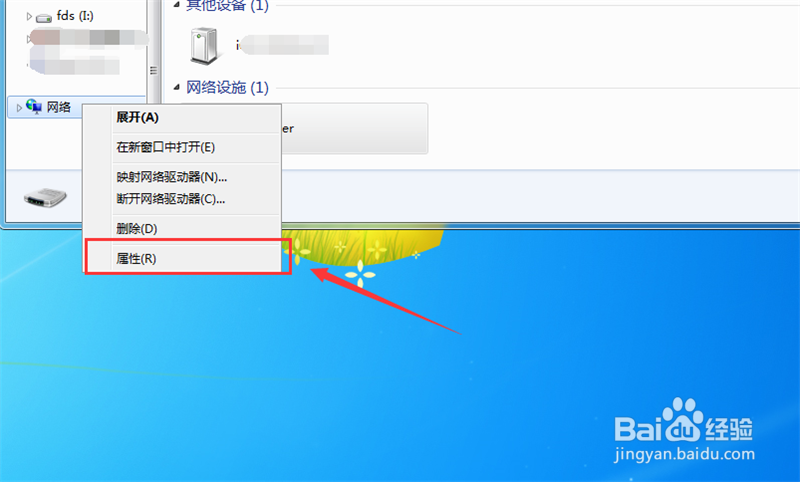 4/7
4/7 5/7
5/7 6/7
6/7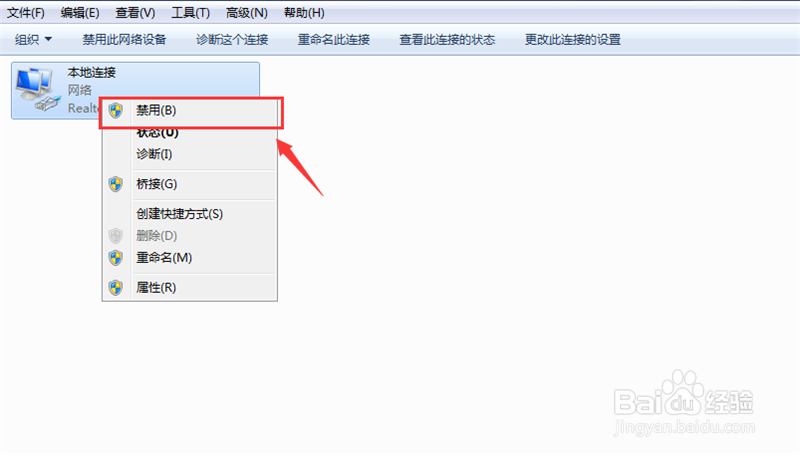 7/7
7/7 总结1/1
总结1/1
首先在电脑桌面双击【计算机】,打开资源管理器,如图所示。
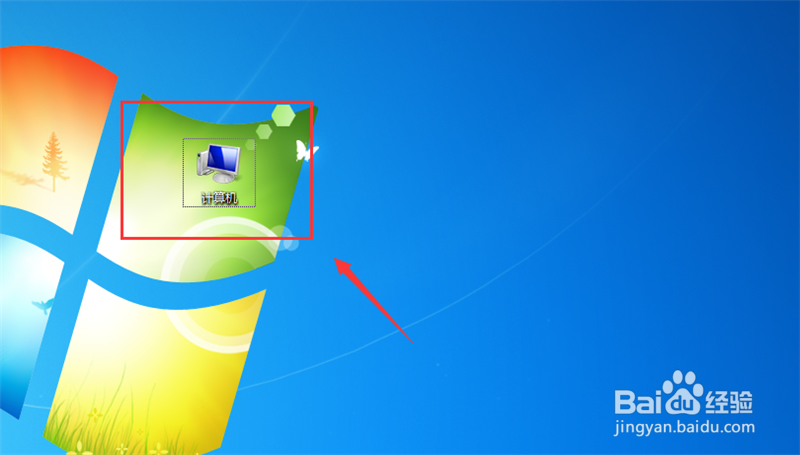 2/7在资源管理器中,鼠标右键点击左侧的【网络】选项,如图所示。
2/7在资源管理器中,鼠标右键点击左侧的【网络】选项,如图所示。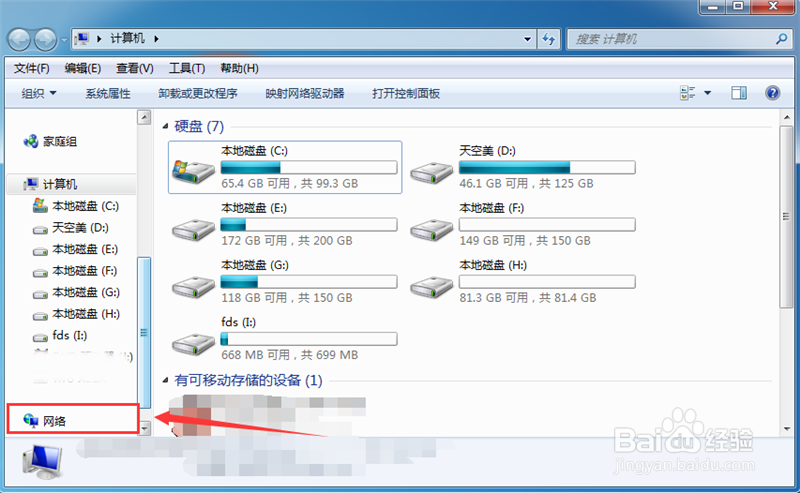 3/7
3/7然后在弹出来的选项中,点击【属性】选项,如图所示。
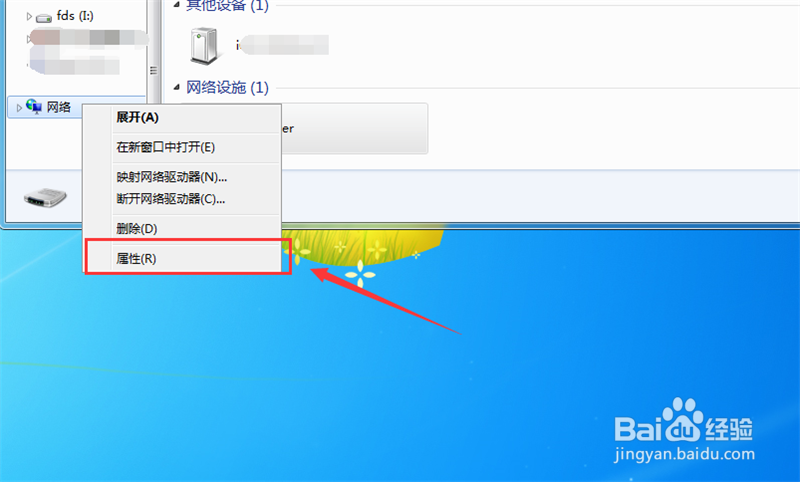 4/7
4/7之后在打开的窗口,点击左侧的【更改适配器设置】选项,如图所示。
 5/7
5/7然后在进入的界面,鼠标右键点击正在连接的适配器,如图所示。
 6/7
6/7然后弹出来的选项,点击【禁用】,禁用当前网络适配器,如图所示。
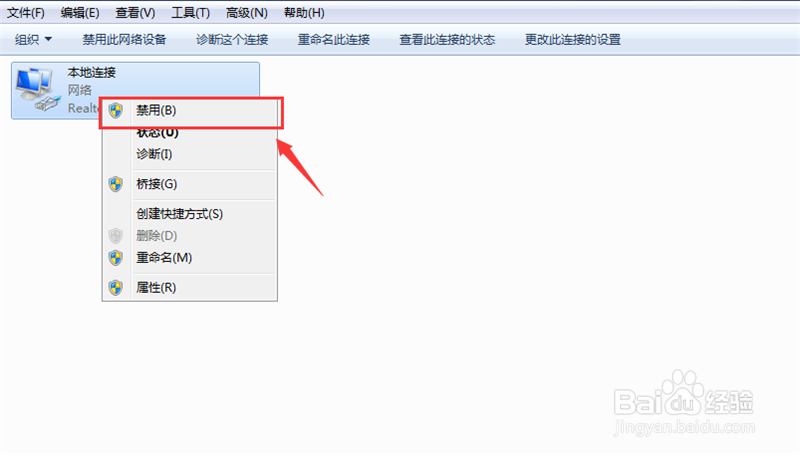 7/7
7/7最后我们在网络适配器界面,选择一个要修改成的网络适配器,鼠标右键点击一下,弹出来的选项点击【启用】,就可以修改网络适配器成功,如图所示。
 总结1/1
总结1/11、在电脑桌面双击【计算机】,打开资源管理器
2、鼠标右键点击左侧的【网络】选项
3、弹出来的选项中,点击【属性】选项
4、点击左侧的【更改适配器设置】选项
5、鼠标右键点击正在连接的适配器
6、点击【禁用】,禁用当前网络适配器
7、选择一个要修改成的网络适配器,鼠标右键点击一下,弹出来的选项点击【启用】,就可以修改网络适配器成功
注意事项网络适配器一个就够用,修改网络适配器也必须将其它的关闭
网络适配器修改网络适配器禁用启用版权声明:
1、本文系转载,版权归原作者所有,旨在传递信息,不代表看本站的观点和立场。
2、本站仅提供信息发布平台,不承担相关法律责任。
3、若侵犯您的版权或隐私,请联系本站管理员删除。
4、文章链接:http://www.1haoku.cn/art_304746.html
上一篇:怎样更有效地使用笔记本电脑触摸板
下一篇:寄扬州韩绰判官的简笔画
 订阅
订阅